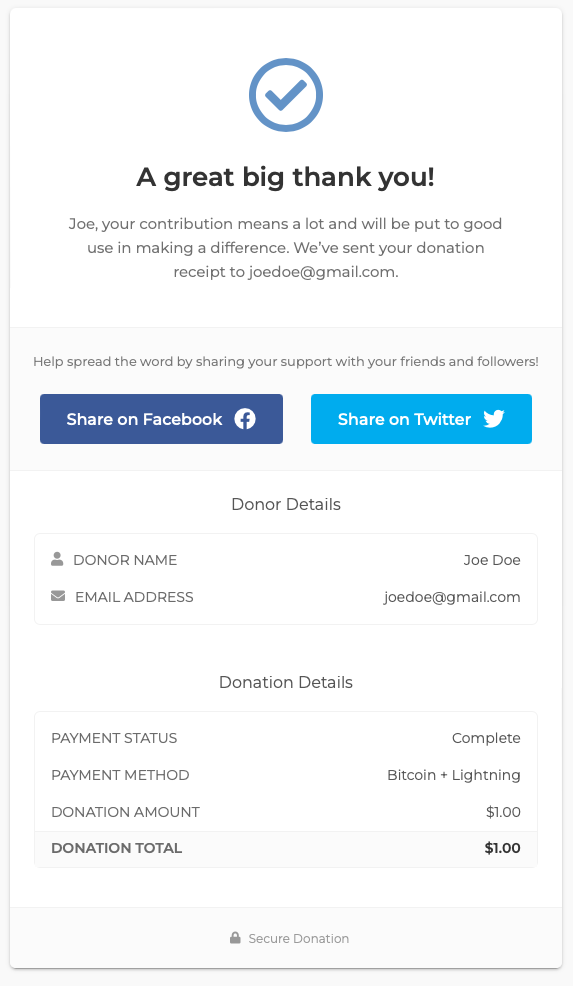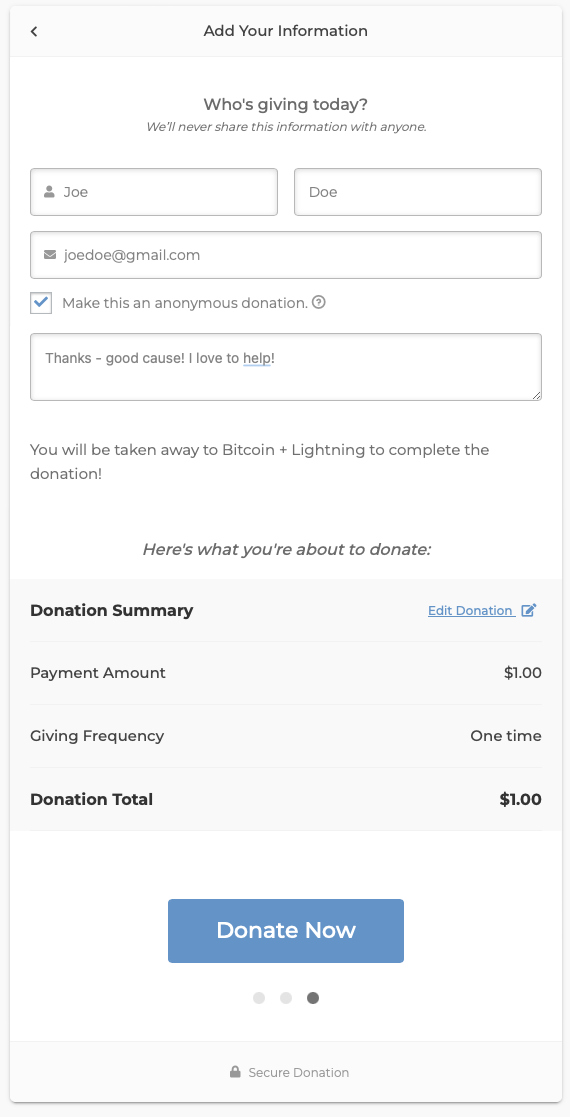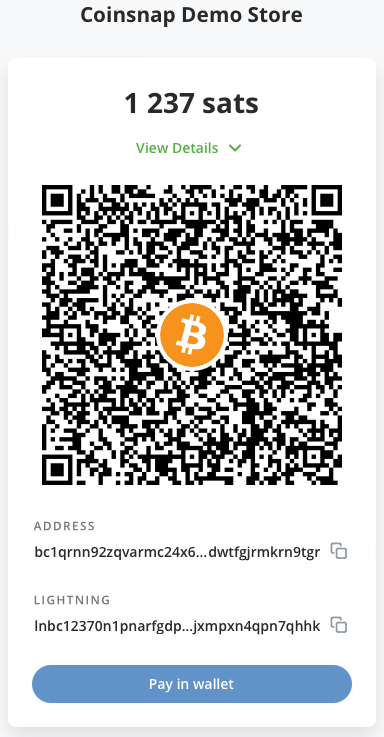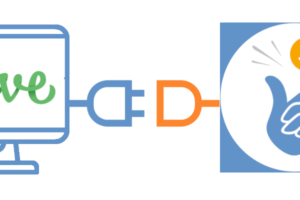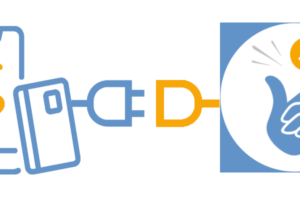Coinsnap for GiveWP Installatiegids
Als je GiveWP gebruikt, is het integreren van Bitcoin-Lightning betalingen eenvoudig met de Coinsnap for GiveWP plugin.
Installeer gewoon de plugin, koppel hem aan je Coinsnap account en je klanten kunnen betalen met Bitcoin en Lightning.
Alle inkomende Bitcoin transacties worden onmiddellijk doorgestuurd naar je Lightning Wallet en gecrediteerd.
- Coinsnap for GiveWP-Demowinkel: https://givewp.coinsnap.org/
- Blogartikel: https://coinsnap.io/coinsnap-for-givewp-plugin/
- WordPress: https://wordpress.org/plugins/coinsnap-for-GiveWP/
- GitHub: https://github.com/Coinsnap/Coinsnap-for-GiveWP
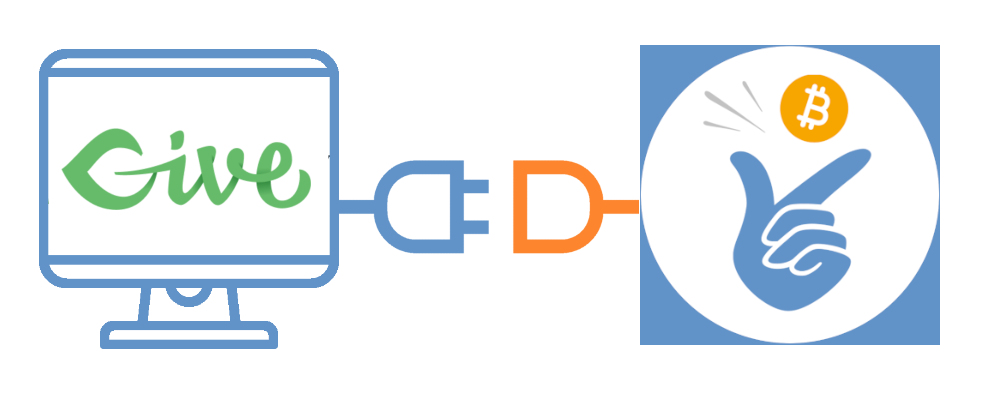
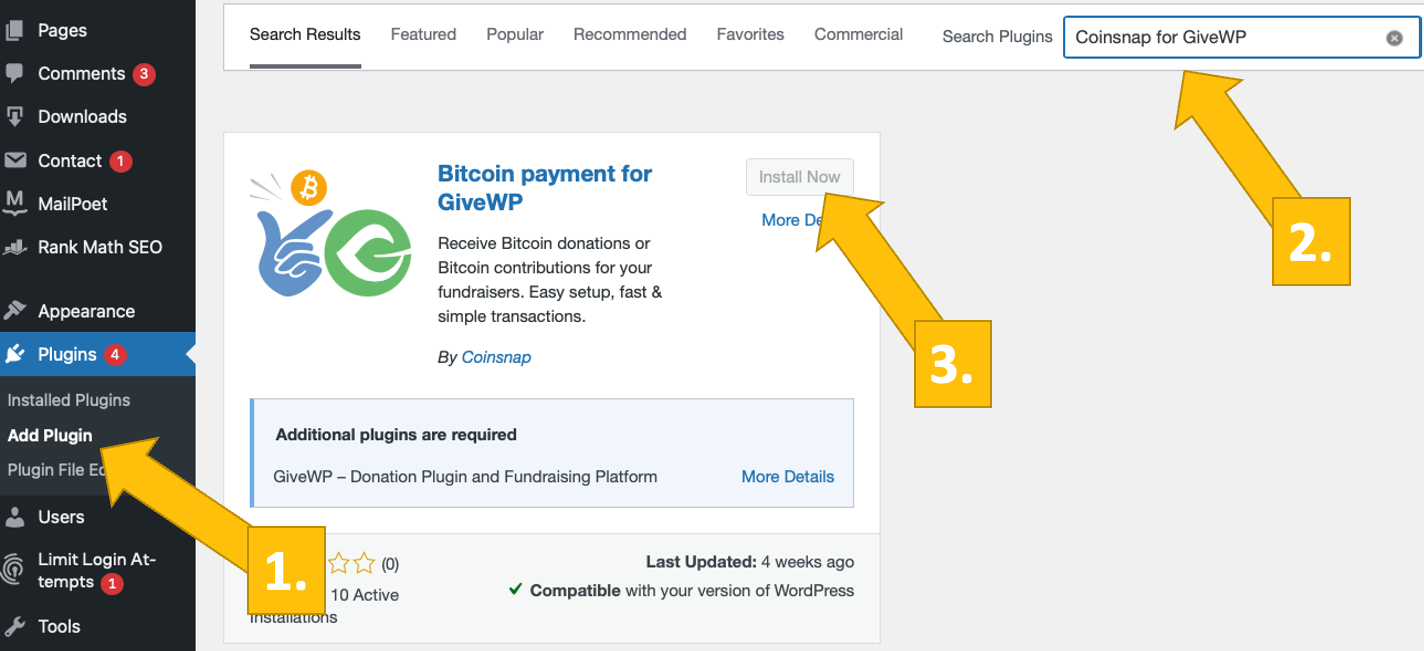
Je kunt de Coinsnap for GiveWP plugin gemakkelijk vinden onder Plugins / Plugin toevoegen [1] als je “Coinsnap for GiveWP” in het zoekveld [2] invoert. Klik dan gewoon op Nu installeren in de Coinsnap for GiveWP plugin [3] en WordPress zal hem voor je installeren. Vervolgens moet je de plugin activeren door op Activeren te klikken.
In de volgende stap moet je de plugin verbinden met je Coinsnap account en je Bitcoin-Lightning portemonnee en kun je beginnen met verkopen, donaties ontvangen en downloads in rekening brengen, rechtstreeks vanuit je formulieren! We laten je hieronder zien hoe je dat doet.
Registreer je Coinsnap account of test de plugin nu in onze demo-store:
Installeer de plugin Coinsnap for GiveWP
vanuit de WordPress map
Met de Coinsnap for GiveWP betalingsplugin biedt Coinsnap de mogelijkheid om Bitcoin betalingen snel en eenvoudig te integreren in alle GiveWP formulieren op je WordPress website.
Je kunt de plugin direct downloaden van de WordPress Marketplace of installeren vanuit je WordPress installatie.
Als je GiveWP al hebt geïnstalleerd, log dan in op je WordPress account.
Roep de WordPress backend op en ga naar Plugins > Nieuw toevoegen.

Voer Coinsnap for GiveWP in in de zoekbalk [1], klik op Nu installeren [2] en activeer de plugin.
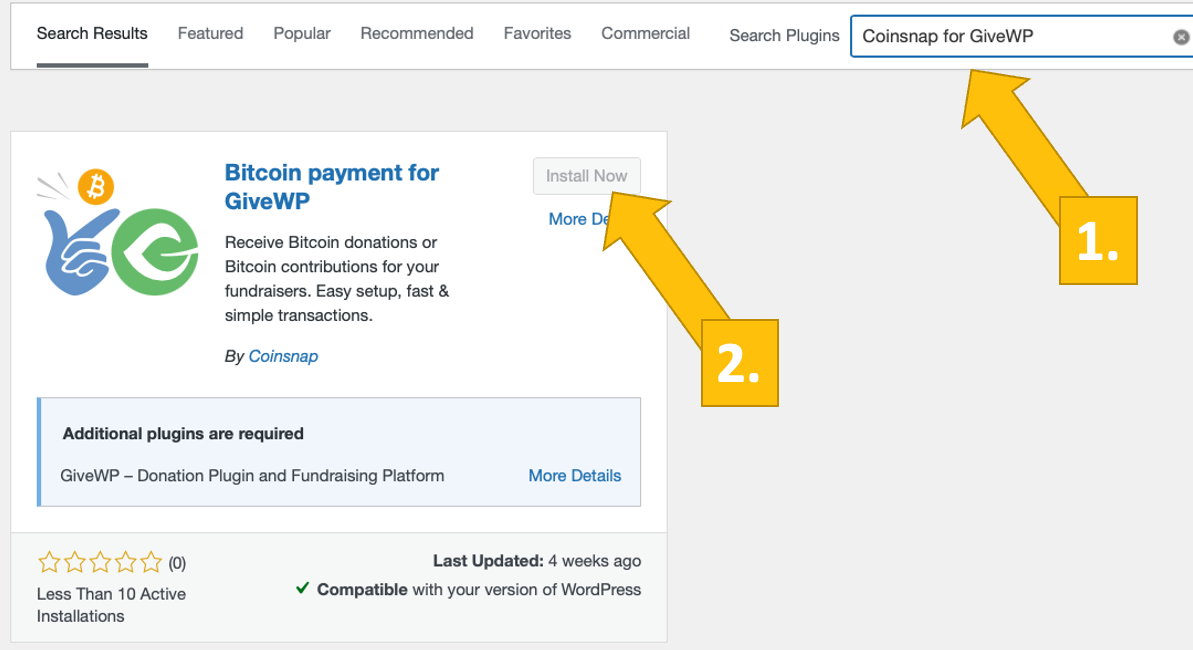
Coinsnap account verbinden met GiveWP plugin
GiveWP Coinsnap instellingen
Nadat je de Coinsnap for GiveWP plugin hebt geïnstalleerd en geactiveerd, moet je de Coinsnap instellingen configureren. Ga naar Donaties [1], Instellingen [2] in de zwarte zijbalk aan de linkerkant. Klik vervolgens in het tabblad Payment Gateway op Coinsnap [3].
Configureer nu de Coinsnap betaling in GiveWP:
Voer je Coinsnap Store ID in (zie hieronder)
Voer je Coinsnap API Key in (zie hieronder)
Vergeet nietde wijzigingen op te slaan door op de blauwe knop onder aan het tabblad te klikken!
In de volgende paragraaf laten we je zien hoe je je Coinsnap Store ID en je Coinsnap API Key kunt vinden:
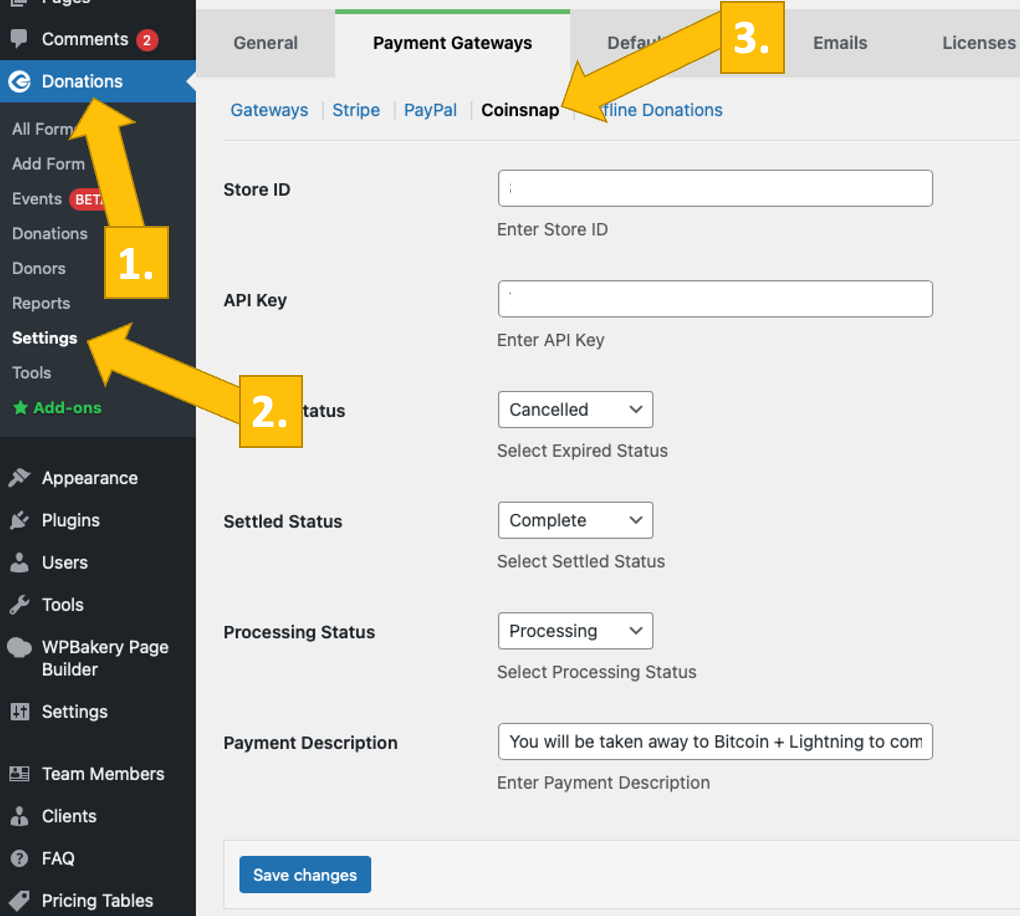
Instellingen Coinsnap-winkel
Ga in de Coinsnap backend naar het menu-item Instellingen en klik vervolgens op Store in het blauwe veld. Daar vind je de Coinsnap Store ID [1] en de Coinsnap API Key [2]. Kopieer deze achter elkaar naar de corresponderende velden in de Coinsnap instellingen (zie hierboven). Klik vervolgens op de knop Wijzigingen opslaan onderaan de pagina om de instellingen toe te passen en op te slaan.
Zodra je de Coinsnap-gegevens hebt ingevoerd en opgeslagen in de GiveWP Coinsnap-instellingen, ben je klaar om Bitcoin-transacties te ontvangen van de portemonnee van je klanten naar jouw portemonnee. Nu nog één laatste stap en je kunt voor Bitcoin verkopen!

Verbind je BTCPay Server met de Coinsnap for GiveWP plugin
Coinsnap for GiveWP BTCPay serverinstellingen
Nadat je de Coinsnap Bitcoin Donatie plugin hebt geïnstalleerd en geactiveerd, moet je de Coinsnap instellingen configureren. Ga naar GiveWP [1] Instellingen [2] in de zwarte zijbalk aan de linkerkant.
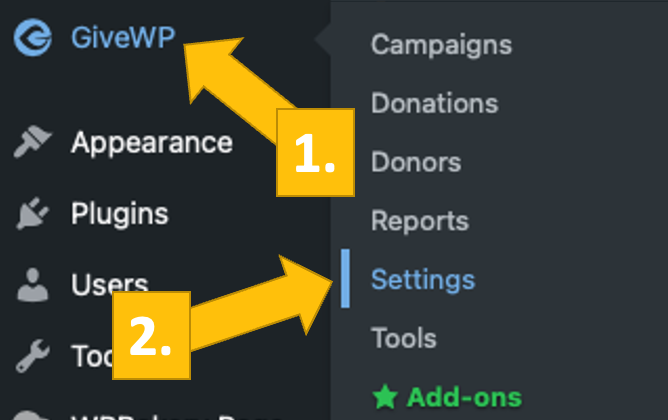
Open nu de tab Payment Gateways [1] en klik op Coinsnap [2].
Kies vervolgens de payment provider BTCPay Server [3] en klik op opslaan.
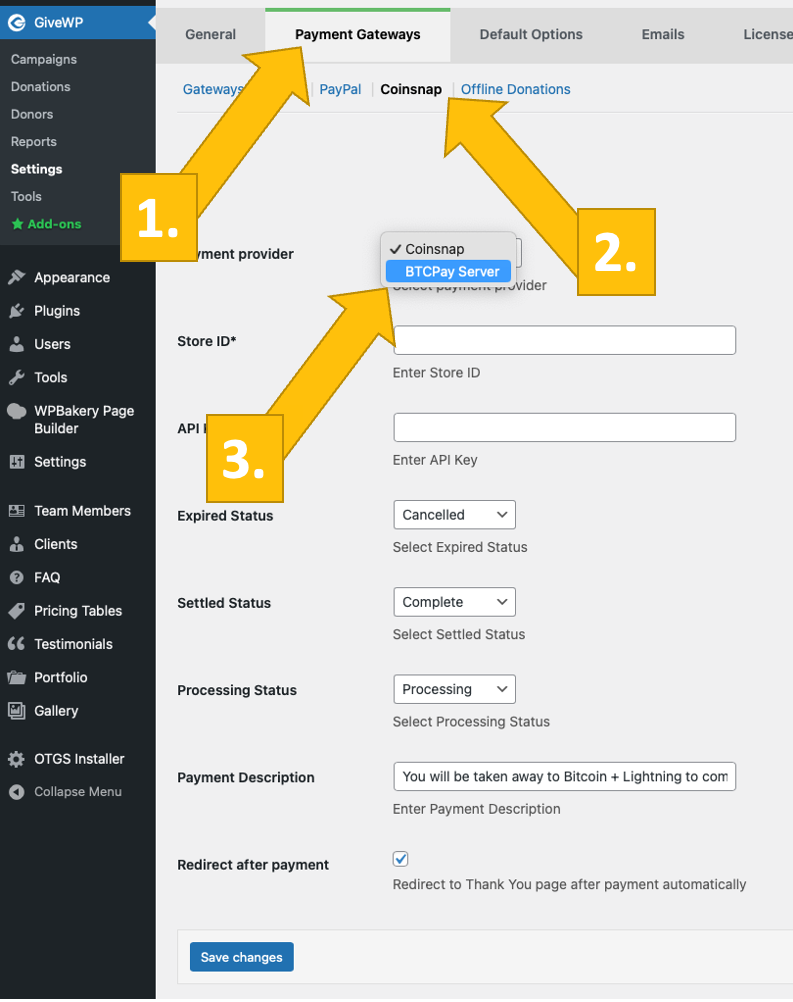
Log nu in op je BTCPay Server. Als je dat hebt gedaan, voer dan de URL van je BTCPay Server in in het overeenkomende veld op het tabblad Donatie-instellingen [1].
Vervolgens moet je klikken op de knop API-sleutel genereren [2].
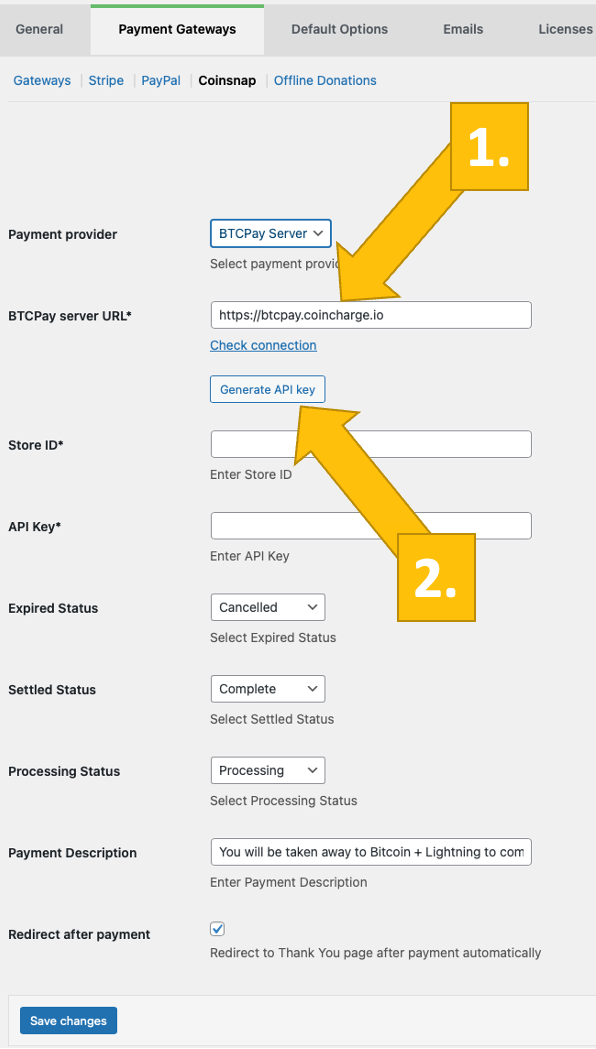
Je wordt dan doorgestuurd naar je BTCPay Server.
Kies je winkel [1] en klik dan op doorgaan [2].

Je wordt dan doorgestuurd naar dit scherm. Vul bovenaan de naam van je winkel in [1] en klik dan op app autoriseren [2].

Je BTCPay Server is nu succesvol verbonden met je GiveWP, via de Coinsnap for GiveWP plugin!
(Let op de groene succesmelding!)
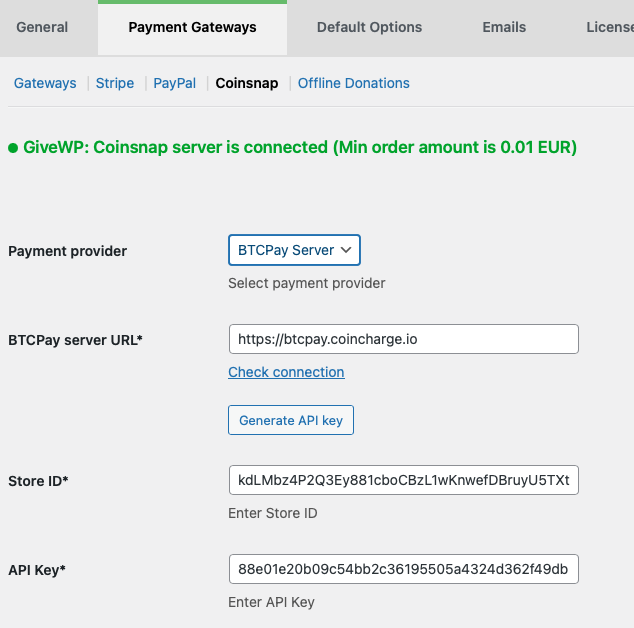
Maak een formulier met Bitcoin-Lightning betaling in GiveWP
Hoe integreer ik Bitcoin-Lighting betalingen in mijn GiveWP formulieren?
Het is heel eenvoudig om een donatie- of fondsenwervingsformulier te maken in GiveWP en de Bitcoin-betaling te activeren voor alle bijdragen voor dit formulier.
[1] Ga naar Donaties / Instellingen in de linker zwarte zijbalk, open dan de tab Betaalgateway en klik op Optiegebaseerde Formuliereditor [2].
Schakel vervolgens Coinsnap Bitcoin-Lightning betaling in door het vakje [3] aan te vinken.
Als je het meest Bitcoin-bijdragen wilt ontvangen, activeer dan ook de Standaardmodus [4]. Natuurlijk ben je vrij om je donateurs alle andere betaalmethoden aan te bieden die GiveWP biedt.
En dat is het. Nu kunnen je volgers bijdragen aan je doelen met Bitcoin!
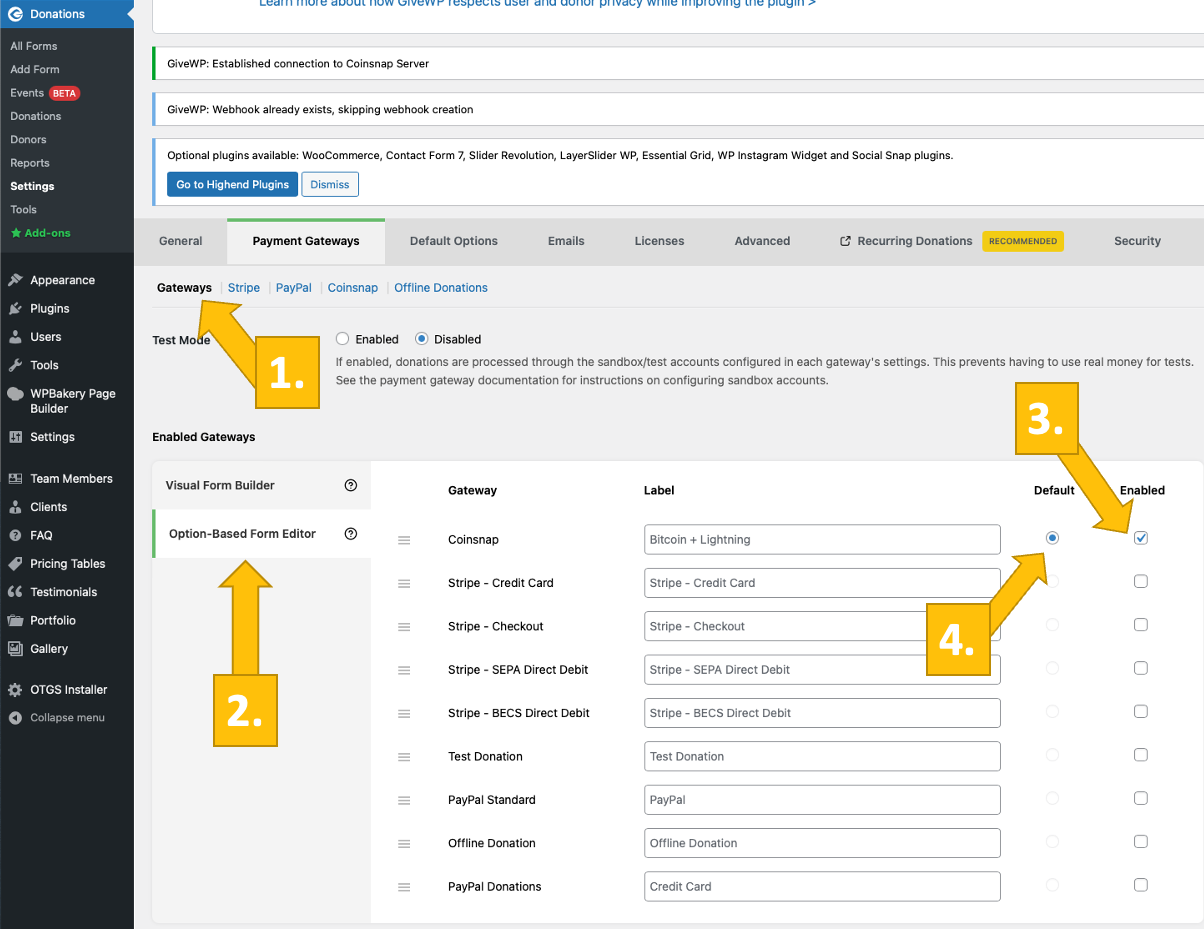
Test de betaling in een GiveWP formulier
Nadat alle instellingen zijn gemaakt, moet er een testtransactie worden uitgevoerd.
Vul een GiveWP formulier in dat je zojuist hebt gemaakt en klik op de blauwe knop om de Bitcoin-betaling te starten.
Je wordt nu doorgestuurd naar de Bitcoin-betaalpagina om je bijdrage in te dienen.
De Bitcoin-betaalpagina wordt weergegeven en biedt je de optie om met Bitcoin of Lightning te betalen.
Beide methoden zijn geïntegreerd in de weergegeven QR code.

Na een succesvolle betaling kan de factuur in detail worden bekeken. Als je onderaan op de knop Terug naar de Coinsnap Demo Store klikt, word je doorgestuurd naar de “bedankt”-pagina: